Zatímco technologie musí ještě splnit sliby Svět zítřka a Jetsonovi - jako jsou androidí sluhové a létající auta – schopnost hovořit tváří v tvář prostřednictvím videokonference téměř odkudkoli na planetě se ze sci-fi stala každodenní záležitostí. Ať už připojujete distribuovaný obchodní tým na týdenní schůzku o aktualizaci nebo jen pozdravujete vzdálené přátele a rodinu, Zoom je vynikající prostředek pro plánování schůzek pro osobní i profesní příležitosti.
Obsah
- Krok 1: Otevřete klienta Zoom nebo se přihlaste do Zoomu ve webovém prohlížeči
- Krok 2: Vyberte nastavení Naplánovat schůzku
- Krok 3: Vytvořte schůzku Zoom
Kdybyste tak mohli dát všechny dohromady! Nejlepší způsob, jak to udělat, je naplánovat setkání Zoom.
Doporučená videa
Při plánování schůzky pro vaši firmu mějte na paměti, že správce vašeho účtu může zablokovat konkrétní funkce nebo vyžadovat další informace od účastníků, aby je mohl používat. V takovém případě se vedle nastavení může zobrazit hvězdička („*“), ale další informace získáte kliknutím na vložené odkazy v každé možnosti. Upozorňujeme, že schůzky pro uživatele se základním účtem se automaticky ukončí po 40 minutách, pokud jsou tři nebo více účastníků.
Příbuzný
- WWDC 2023: vše oznámeno na velké akci společnosti Apple
- Vlastníte iPhone, iPad nebo MacBook? Nainstalujte tuto kritickou aktualizaci právě teď
- Tato hlavní chyba Apple by mohla hackerům umožnit ukrást vaše fotografie a vymazat vaše zařízení
Krok 1: Otevřete klienta Zoom nebo se přihlaste do Zoomu ve webovém prohlížeči
Po přihlášení do Zoom prostřednictvím klienta nebo prohlížeče vyberte Plán ikona, která připomíná stránku kalendáře. Tím se buď otevře nové okno, nebo se dostanete do Naplánujte schůzku stránku, kde si můžete potvrdit podrobnosti o své videokonferenci.
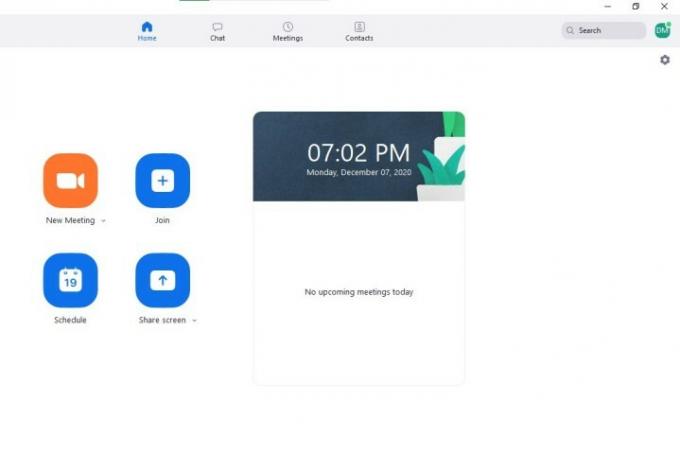
Krok 2: Vyberte možnost Naplánovat nastavení schůzky
z Naplánujte schůzku okno, můžete si prohlédnout následující nastavení. Mezi základní možnosti patří výběr názvu, trvání, data a času schůzky – čas a trvání lze upravit po 15minutových krocích. Upozorňujeme, že schůzka vás a ostatních účastníků může začít kdykoli před naplánovaným časem. Zoom automaticky použije časové pásmo vašeho počítače, ale pomocí rozbalovací nabídky můžete vybrat jiné časové pásmo.
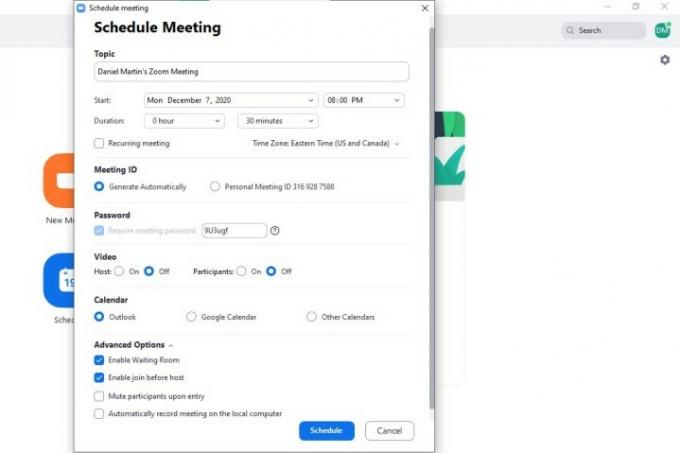
Možná neuvidíte možnosti deaktivované a uzamčené správcem účtu, ale obvykle mezi možnosti patří:
- Vytvořte opakované ID, které zůstane stejné pro každou relaci pro pravidelné schůzky. Můžete použít své osobní ID nebo si vytvořit náhodně vygenerované. Pokud se schůzka bude opakovat, nezapomeňte ji naplánovat ve službě kalendáře.
- Použijte přístupový kód schůzky, který budou muset účastníci zadat, než získají přístup (firemní uživatelé si musí vytvořit hesla, která splňují bezpečnostní požadavky jejich správce).
- Při připojování ke schůzce rozhodněte, zda je video hostitele a účastníků vypnuté nebo zapnuté, ačkoli hostitel a účastníci mají vždy možnost své video spustit.
- Posílejte pozvánky s rychlými odkazy na otevření kalendářových služeb a vytváření událostí pomocí iCal a Výhled nebo si stáhněte soubory ICS pro používání jiných e-mailových služeb. Můžete také vybrat Další služby stahování zkopírujte adresu URL, datum a čas schůzky.
Pokročilé možnosti zahrnují povolení čekárny, což umožňuje účastníkům připojit se před hostitelem, určení zda jsou účastníci při vstupu automaticky ztlumeni a výběr, zda místní počítač nahrává Setkání.
Krok 3: Vytvořte schůzku Zoom
Vybrat Plán vytvořte schůzku a otevře se okno s preferovanou službou (v tomto příkladu Google). Můžete přidat hosty a nastavit jejich oprávnění, zasílat upozornění před schůzkou, určit výchozí viditelnost a posílat pozvánky s adresou URL, ID schůzky a heslem (v případě potřeby).
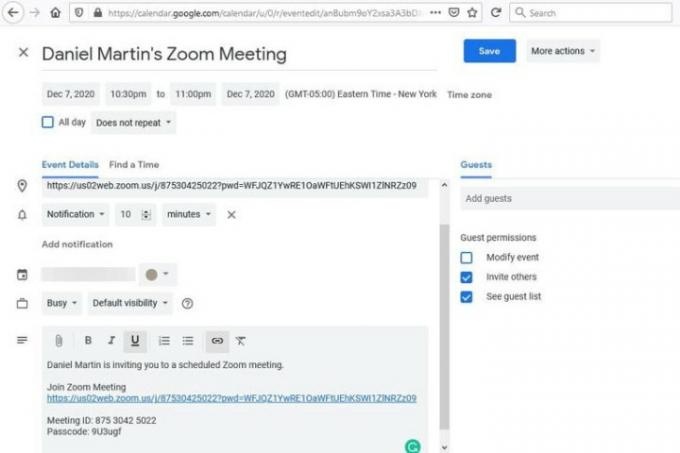
Doporučení redakce
- Máte iPhone, iPad nebo Apple Watch? Musíte jej aktualizovat hned teď
- Zde je důvod, proč by WWDC mohla být pro Apple „kritickou událostí“.
- Nejběžnější problémy se zoomem a jak je opravit
- Spouští se web Apple Security Research, který má chránit váš Mac
- Vaše konverzace Siri mohly být nahrány bez vašeho svolení
Upgradujte svůj životní stylDigitální trendy pomáhají čtenářům mít přehled o rychle se měnícím světě technologií se všemi nejnovějšími zprávami, zábavnými recenzemi produktů, zasvěcenými úvodníky a jedinečnými náhledy.



